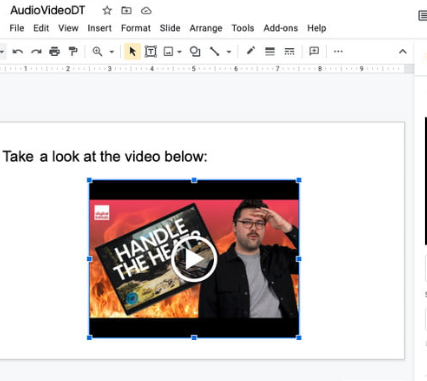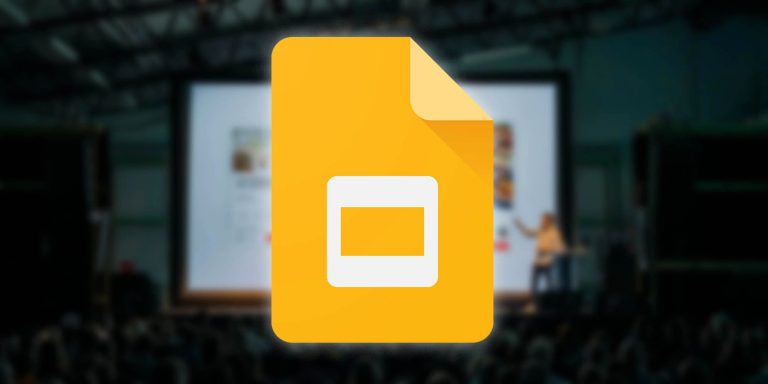إنّ العروض التقديمية من أهم الأدوات في عالم اليوم حيث نحتاج هذه الأداة لإنشاء العروض التقديمية الخاصّة بالدراسة أو العمل أو الاقتراحات وغير ذلك من الأنشطة، وهنا علينا القول بأنّ الصور والمحتوى النصّي لا تزال عناصر جيدة وأساسية لإنشاء عرض تقديمي ذو جودة عالية ولكن إضافة بعض الموسيقى ومقاطع الفيديو إلى العرض التقديمي من شأنه أن يساهم في إنشاء عرض تقديمي احترافي وفيما يلي سنشرح لك كيف تقوم بإضافة مقطع صوتي أو مقطع فيديو إلى العرض التقديمي Google Slides.
كيف تقوم بإضافة مقطع صوتي إلى Google Slides؟
في البداية علينا القول بأنّ Google Slide يدعم إضافة المقاطع الصوتية إمّا MP3 أو WAV وفي حال كان المقطع الصوتي المراد إضافته يملك صيغة أخرى فعليك تحويله إلى إحدى هاتين الصيغتين.
- سجّل الدخول إلى Google Drive وقم بإنشاء ملف Google Slides جديد وحدّد الشريحة التي ترغب بإضافة المقطع الصوتي إليها.
- انقر على Insert > Audio.
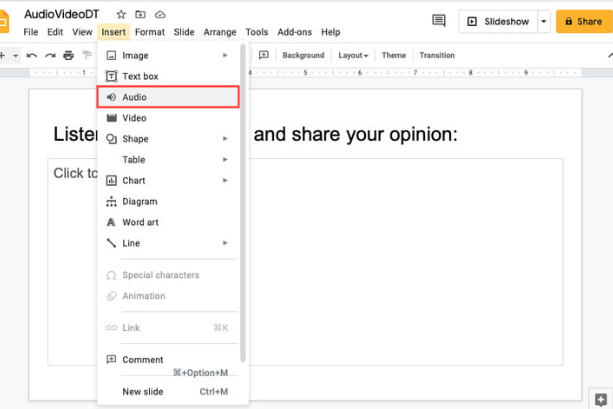
- في الجزء العلوي من النافذة الجديدة عليك اختيار المقطع الصوتي في حال كنت قد رفعته إلى Google Drive في السابق أو يمكنك رفع مقطع جديد من الحاسب.
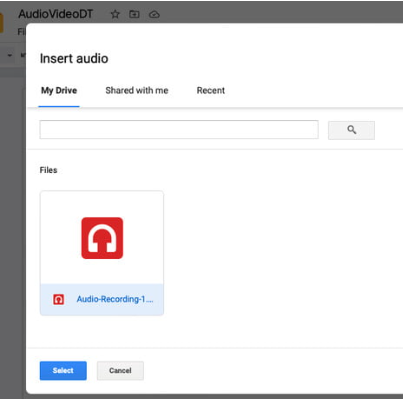
- بعد تحديد المقطع المطلوب سيظهر المقطع على الشريحة ومن ثم يمكنك سحبه وإفلاته في أي مكان على الشريحة ويوفّر لك Google Slide بعض خيارات التخصيص التي تسمح لك بالتحكم بالمقطع الصوتي.
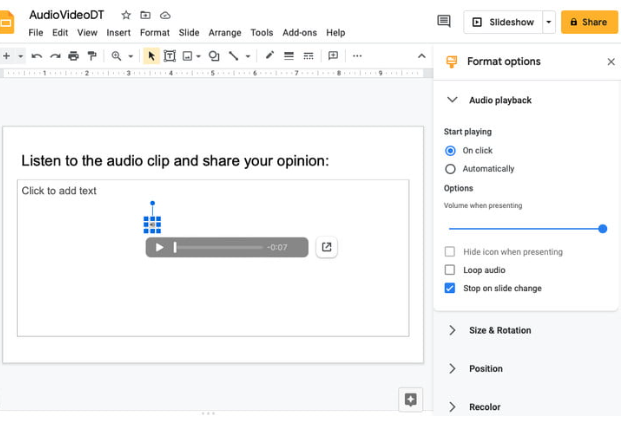
علينا القول هنا إلى أنّ Google Slide يختلف بعض الشيء عن Microsoft PowerPoint حيث يوفّر لك Power Point القدرة على تسجيل الصوت بشكل مباشر، أمّا Google Slide يسمح لك فقط برفع المقطع ولا يدعم ميّزة التسجيل المباشر للصوت.
كيف تقوم بإضافة مقطع فيديو إلى Google Slides؟
في حال كنت ترغب بإضافة مقطع فيديو إلى Google Slide فيمكنك تحميله إلى Google Drive أو يمكنك إضافته عبر رابط URL بشكل مباشر، وعليك تنفيذ الخطوات التالية حتى تتمكّن من إضافة مقطع فيديو بنجاح.
- عليك التوجّه إلى Google Slide والانتقال إلى الشريحة التي ترغب بإضافة مقطع الفيديو إليها.
- انقر على Insert>Video.
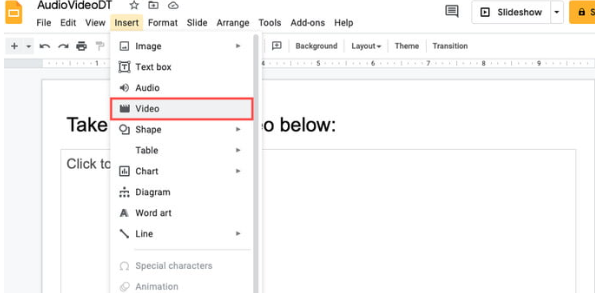
- عليك اختيار الفيديو الذي ترغب بإضافته إلى الشريحة ويمكنك تحميل ملف الفيديو إلى Google Drive أو يمكنك إضافته عبر رابط URL بشكل مباشر.
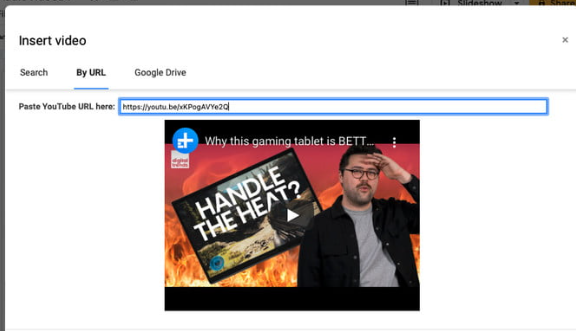
- بعد اختيار الفيديو سترى المقطع ظاهرًا على الشريحة ويمكنك تحريكه إلى أي مكان داخل الشريحة.